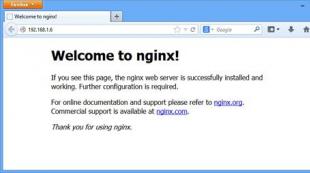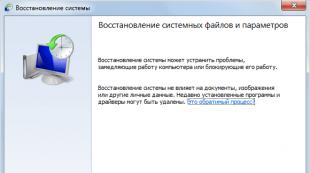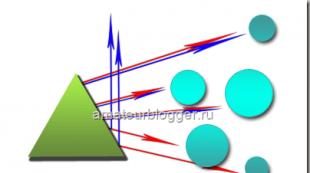На IPhone не работает Wi-Fi. Не работает WiFi на IPhone – устраняем проблему Пропадает вай фай на айфоне 7
С каждым новым крупным обновлением iOS или даже macOS некоторые пользователи испытывают достаточно серьезные проблемы. iOS 10 в этом смысле не стала исключением. Многие пользователи начали жаловаться на проблему в работе сети Wi-Fi. Есть несколько способов решить проблему.
Перезагрузка роутера
Звучит достаточно просто, но иногда проблема не в мобильном устройстве и не в iOS. Для начала стоит убедиться, что сам роутер исправен.
Аппаратная перезагрузка iOS-устройства
Если перезагрузка роутера не помогла, следующим логическим решением будет выполнить «жесткую» перезагрузку самого iPhone или iPad. Для этого необходимо удерживать кнопки Power и Home (или кнопку громкости на iPhone 7) в течении 10-15 секунд, пока на экране не появится логотип Apple.
Повторное подключение к сети Wi-Fi
Нестабильное Wi-Fi-соединение не всегда означает аппаратную или программную неисправность, иногда это может быть просто сбой конкретного подключения к конкретной сети. Для того, чтобы исправить ее, перейдите в настройки Wi-Fi и нажмите на значок «i» возле нужной Wi-Fi-сети, после чего выберите «Забыть эту сеть». Теперь попробуйте заново подключиться к сети.
Сброс сетевых настроек
Во многих случаях помогает сброс настроек сети. Перейдите в Настройки -> Основные -> Сброс -> Сбросить настройки сети. Данная процедура не затрагивает пользовательские данные, но удаляет все сетевые подключения.
Помощь Wi-Fi
«Помощь Wi-Fi» – достаточно интересная и относительно новая функция в iOS. Она не является уникальной для iOS 10, но оказывает влияние на работу Wi-Fi. Смысл функции «Помощь Wi-Fi» заключается в умении сравнивать пропускную способность интернет-соединения по Wi-Fi и по мобильной сети. В том случае, если беспроводная сеть работает недостаточно стабильно и быстро, мобильное устройство способно самостоятельно переключаться на использование мобильного интернета – 3G или LTE. Для отключения функции перейдите в Настройки -> Сотовая связь.
Отключение служб геолокации для Wi-Fi
Еще одна функция, которая непосредственно влияет на подключение к Wi-Fi. Для того, чтобы отключить службы геолокации для сетей Wi-Fi, зайдите в Настройки -> Конфиденциальность -> Службы геолокации -> Системные службы, с помощью ползунка деактивируйте службу геолокации для сети Wi-Fi и перезагрузите устройство.
«Чистая» установка iOS 10
Если ничего из вышеперечисленного не помогло, время перейти к более радикальным методам. Для выполнения так называемой «чистой» установки необходимо обновить iTunes для Mac или Windows до последней версии и скачать IPSW-файл прошивки iOS 10 для устройства .
Теперь выключите режим «Найти iPhone» в Настройки-> iCloud -> Найти мой iPhone. Подключите iOS-устройство к компьютеру и выберите его в iTunes. С зажатой клавишей Alt на Mac и Shift на Windows выберите опцию «Восстановить» и укажите путь к скачанному IPSW-файлу.
Дождитесь загрузки устройства и восстановите свои данные из резервной копии.
Откат на iOS 9
Если даже установка iOS 10 «с нуля» ничего не изменила, возможно, стоит откатиться на предыдущую версию ОС.
Для начала скачайте IPSW-файл прошивки iOS 9 для вашего устройства . Затем выключите режим «Найти iPhone» в Настройки-> iCloud -> Найти мой iPhone.
Подключите iOS-устройство к компьютеру и переведите его в режим DFU. В iTunes с зажатой клавишей Alt на Mac и Shift на Windows выберите опцию «Восстановить» и укажите путь к скачанному IPSW-файлу.
Не отключайте гаджет от компьютера, пока iTunes не уведомит об успешном завершении.
Редкий случай, когда на iPhone не активна кнопка Wi-Fi или не работает. Мы вам подскажем что нужно делать в этой ситуации. Если что, вы всегда можете обратиться к мастерам нашего сервисного центра.
Что делать, если на iPhone не активна кнопка Wi-Fi
- Попробуйте перезагрузить Айфон. Если обычным выключением это не удается, то выключите его принудительно нажатием двух кнопок «Power», и «Home» и удерживанием их в течение 15 секунд (экстренная перезагрузка).
- Далее зайдите в настройки и убедитесь, что «авиарежим» выключен, ведь это будет означать, то Wi-Fi не будет работать.
- Пробуйте сбросить настройки до заводских через меню телефона, выбрав соответствующий пункт.
- Так же вам нужно будет сделать все, чтобы убедиться в том, что у вас стоит последняя версия прошивки. Установите последнюю и избегайте установки «Бета» версий, потому что они зачастую могут быть причиной неприятностей в работе.
Если это не помогло и проблемы есть, возможно, у вас сломаны какие-то детали в телефоне, поэтому произошла такая ошибка. Обратитесь в сервисный центр. Например, у нас диагностика бесплатно. При необходимости замены частей - мы установим новые оригинальные и предоставим гарантию.
Ни для кого не секрет, что смартфоны Apple известны своей надежностью и стабильностью работы. Однако случаются моменты, когда при эксплуатации телефона могут возникнуть проблемы. Рассмотрим причины распространенной неполадки «не работает wi-fi на iPhone».
Физическое повреждение
Основной причиной, по которой не работает wi-fi на iPhone, является падение телефона или физическое повреждение. В результате этого из строя могут выйти следующие компоненты:
- удар элементов антенны – в результате падения припрятанные элементы антенны могут быть повреждены, так же могут травмироваться шляпки болтов. Из-за этого существенно ухудшается прием сигнала интернета и wi-fi может не работать вовсе;
- поломка антенны в месте спая – выход из строя возможен только при сильном ударе в месте крепления к фиксатору или в месте спая разъема. В данном случае wi-fi перестает работать вообще;
- повреждение микросхем – часто встречаемая причина проблемы. Дисфункция микросхем происходит в результате удара телефона о твердую поверхность или предмет. Поэтому пункт приема сигнала интернета становится не активным.
Как правило, данные неисправности легко устраняются в мастерской при помощи замены антенны приема сигнала или микросхемы.
Особый случай
Встречаются ситуации, когда на айфоне перестал работать вай фай, однако временами он все же активен. Это происходит тогда, когда во время повреждения были «травмированы» ножки чипа. Во время смены температурного режима они начинают «играть», то давая доступ к wi-fi, то блокируя его.
Чаще всего подобные проблемы возникают в зимнее время года, когда колебания температур за окном являются максимальными. Однако наблюдать данную ситуацию можно и летом. Например, во время сильного перегрева телефон начнет работать исправно, однако доступ к сети будет прекращен после его охлаждения.
Прочие причины
Вызвать неполадки в работе телефона может короткое замыкание по цепи питания. В большинстве случаев это происходит, когда пользователь вместо оригинального зарядного устройства использует копию. Дело в том, что оригинальная продукция имеет предохранители, защищающие смартфон от перепадов напряжения.
Разумеется, создатели подделок о подобном уровне безопасности для iPhonе не побеспокоились. Поэтому Ваш телефон может исправно работать до его зарядки, и перестать ловить wi-fi после его отключения от блока питания.
Еще одной распространенной причиной является попадание влаги в телефон. В данном случае контакты антенны или микросхемы повреждаются и начинают окисляться. Это приводит к их полному выходу из строя или частичному (когда телефон видит сеть wi-fi периодически). Данная причина так же является ответом на вопрос: почему itunes не видит iPhone?
Перечисленные причины неполадки устраняются путем вскрытия телефона, диагностики конкретной его части, которая пострадала и заменой необходимых частей.
Сеть работает, но плохо – почему?
Часто встречаются ситуации, когда wi-fi работает, но плохо. Интернет начинает работать в том случае, когда Вы подходите к самому роутеру. Это происходит, потому что между материнской платой и антенной плохое соединение. Если Ваш телефон уже подлежал ремонту по каким-либо причинам, то неполадка может возникнуть в следующих случаях:
- были перепутаны винты крепления;
- была утеряна пластинка микросхемы;
- был пережат коаксиальный кабель;
- коннектор не был подключен.
Программные причины
Причиной проблемы могут стать программные недоработки. Распространенной ситуацией является установка нового программного обеспечения, которое имеет существенные изменения в дизайне, интерфейсе и структуре системы. Если Вы используете последнюю версию смартфона, то проблемы подобного плана Вас не побеспокоят.
Однако при использовании более ранних моделей, подобная ситуация вполне имеет место быть. Новая версия и Ваш гаджет могут быть не до конца совместимы. Причиной плохой работы wi-fi может стать поражение телефона вирусами.
Подключаться к Wi-Fi - такая же необходимая функция для современного телефона, как совершать звонки или отправлять SMS. Каждый обладатель iPhone рано или поздно сталкивается с проблемой, когда эта функция по каким-то причинам отказывает. Эта статья призвана наиболее полно объяснить, почему на айфоне не работает вай-фай и как с этим бороться.
Проблемы с Wi-Fi на iPhone могут проявляться по-разному: телефон может не видеть сеть, или же видеть, но не подключаться. Иногда сама иконка функции в параметрах устройства не работает.
Обычно выделяют две группы источников неисправности:
- Аппаратные - все, что связано с механическим повреждением iPhone, выгоранием модулей или заводским браком.
- Программные - некорректная работа операционной системы iOs или другого программного обеспечения.

Тип поломки легко опознать, если вайфай перестал работать после того, как телефон побывал в воде, упал и перегрелся - это явно аппаратная неисправность. С другой стороны, заметить, например, короткое замыкание во время зарядки практически невозможно.
Если причина неполадок не очевидна, целесообразно обратиться в сервисный центр, где и помогут справиться с поломкой модуля. Но чаще всего гаджет можно отремонтировать дома. Есть несколько простых способов устранения неисправности своими руками.
Обновляем iOS
Часто бывает так, что источником сбоя становится некорректная работа программного обеспечения. Особенно это касается прошивки. Большинство ошибок, связанных с этим, разработчики исправляют в новых версиях iOS, поэтому первое, что надо сделать - обновить операционную систему до последней версии.
Это достаточно легкий процесс, и с большой вероятностью он решит проблемы с вай-фаем.
Сброс настроек Wi-Fi сети
Разработчики рекомендуют также попробовать сбросить все настройки соединения, удалить известные точки доступа и пароли к ним. Делается это через стандартное меню конфигураций iOS, через меню «Основные» (General). Далее, нужно выбрать раздел «Сброс» (Reset) и уже там - «Сброс настроек сети» (Reset Network Settings). Устройство может потребовать ввода пароля от Apple ID.

После сброса пользовательские параметры будут удалены, включая пароли и сохраненные адреса. Если подключение к беспроводной сети после этого не восстанавливается, имеет смысл искать зацепки в другом месте. Существует еще несколько легких методов восстановить связь.
Повторное подключение к сети Wi-Fi
Среди возможных способов наладить работу вай-фая на смартфоне - повторное подключение. Для этого нужно зайти в конфигурации Wi-Fi, выбрать точку доступа, к которой гаджет не хочет подключаться и задать команду «Забыть сеть», после чего начать поиск точек раздачи. Подробнее ознакомиться с проблемой нахождения сети, можете перейдя по .
Если не помогают манипуляции с конфигурациями беспроводного подключения, есть смысл сделать hard reset. Это вернет к состоянию заводских все конфигурации телефона. Сделать это можно одновременным зажатием клавиш «Home» и «Power». После такого сброса все пользовательские настройки и программы будут удалены.
Перезагрузка смартфона, как правило «лечит» большинство ошибок Wi-Fi. Это самое большее, что пользователь может сделать самостоятельно в случае, если источником бага является сбой в операционной системе iOs.
Поломка аппаратных компонентов

Наиболее серьезны проблемы с аппаратной частью. Неисправность внутренних компонентов гаджета является частой причиной неполадок соединения c Интернет. Чинить телефон самостоятельно не рекомендуется, особенно в случае повреждения модуля вай-фай. Но если сбой произошел из-за перегрева или попадания воды, можно попробовать устранить его с помощью фена.
Для этого нужно:
- Снять заднюю крышку (для 4 модели) или экранный модуль (для iPhone 5 серии и выше). Для этого понадобится отвертка Pentalobe — «звездочка». Самый лучший вариант - специальная отвертка для айфонов.
- Найти модуль. Находится он под металлической крышкой, которую тоже нужно снять. Затем нужно выкрутить шуруп, фиксирующий антенну и предельно аккуратно извлечь модуль. Подробнее о расположении и полный процесс замены смотрите на видео, внизу статьи.
- Аккуратно прогреть его феном. Горячий воздух (чуть горячее комнатной температуры) должен попадать только туда, но при этом не «бить» постоянно в одно место. Процедура занимает не более двух минут.
- Собирать устройство обратно нужно только после полного остывания платы.
К процедуре следует подходить предельно аккуратно. Всегда есть риск критически повредить компоненты смартфона.
Проблема в роутере
Если вышеперечисленные советы не помогают, есть вероятность того, что некорректно работает сам роутер. Проверить это легко - если другие устройства, включая компьютер также не могут подключиться, то скорее всего, следует обратить внимание на конфигурации передатчика. Они часто сбрасываются из-за перезагрузки подключения и каких-либо внешних неполадок. В некоторых случаях причина кроется в аппаратной неисправности роутера.
О некорректной работе передатчика говорят прежде всего индикаторы. Все они, за исключением индикатора питания и индикатора работы WLAN, должны мигать - это говорит о том, что устройство передает данные. Power и WLAN должны ровно гореть. Многие пользователи зачастую просто забывают включить последнее на самом маршрутизаторе.

Внутренняя настройка маршрутизатора производится через меню, зайти в которое можно с помощью интернет-браузера по адресу 192.168.1.1 или 192.168.0.1. Если пользователь не знает корректных значений для настройки соединения, лучше вызвать специалиста или позвонить в службу поддержки оператора связи.
Заключение
Затруднения с подключением встречаются достаточно часто, и многие из них можно решить самостоятельно. Делать это следует в том случае, если причины неполадок лежат на поверхности и легко распознаваемы. И если есть возможность привести устройство в порядок без риска поломки. Во всех остальных случаях строго рекомендуется обратиться в сервисный центр, особенно если ошибка аппаратная. В некоторых случаях точно определить специфику неисправности и устранить ее смогут только специалисты.
Видео
Инструкция: Когда не включается wifi на iPhone 7, происходит это по различным причинам. Для решения возникшей проблемы мастерами будут предложены несколько вариантов починки.
- Возможно, повреждена антенна wifi или шлейф. Только смена проблемной детали способна восстановить работоспособность устройства (если не включается wifi, поднесите смартфон к источнику вай фай вплотную, если сеть будет поймана, тогда проблема в этом).
- Из строя выйти мог модуль wifi . Данная микросхема перестает работать от сильного удара, перепада напряжения и т.д.
- От механического удара или попадания жидкости, часто повреждается обвязка модуля. Микросхема состоит из множества элементов и только после тестирования аппарата можно будет определить, что именно вышло из строя.
Итог: Устранить эту поломку способен только опытный специалист, поэтому обращайтесь за помощью в наш сервисный центр.
Ремонт в сервисном центре Apple Telemama
Самостоятельный ремонт
Наши преимущества
- Запчасти. Все неполадки на телефоне мы устраняем качественными деталями.
- Стоимость. Оформляя заказ любых комплектующих огромным оптом, предложить вам мы можем максимально низкие цены.
- Время ремонта. Более двадцати минут необходимо, чтоб заменить дисплей, динамики, разъемы питания и т.д. Когда на технике сложная проблема пройдите диагностику, она займет около двадцати минут.
- Гарантия. Сроком на один год мы выдаем гарантию всем клиентам.
Помочь в починке устройства, когда не включается wifi ,могут мастера нашего сервис центра. Такая проблема есть сложной в самостоятельном ремонте, поэтому доверьте аппарат опытным профессионалам. Для доставки гаджета можете вызвать курьера или привести мобильный телефон можете индивидуально. Качественно и быстро мы восстановим функциональность девайса.
После проведения бесплатной диагностики, мастера согласуют с вами стоимость починки и возможные способы устранения проблемы. Приступив к починке, мы используем оригинальные детали и длительную гарантию выдаем.
Отремонтированный аппарат с нашего сервис центра имеете возможность забрать лично. Если вызовите курьера, на указанный адрес он привезет технику. Мы оригинальные используем детали, вот почему до одного года выписываем гарантийный талон. Если в дальнейшем с устройством возникнут проблемы, мы починим телефон со скидкой. Вашим друзьям также может предоставляться скидка, если номер заказа они назовут.
В нашем интернет-магазине много лет проводится починка смартфона любой сложности. Здесь также продаются высококачественные запчасти и предоставляется консультация для самостоятельного ремонта. Если аппарат прошел диагностику, мастера сообщат, что делать нужно. Можете также попробовать самостоятельно починить аппарат. Мы не предлагаем постоянным клиентам ждать скидок, так как в сервисном центре скидки предусмотрены регулярно. Мы часто разные проводим Акции, следите за ними и сможете починить смартфон по заводской стоимости и до одного года получите гарантийный талон.